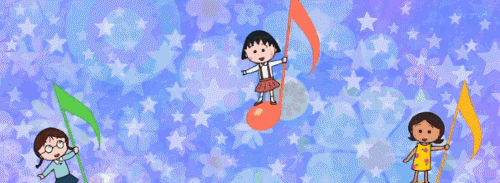
春风习习,暖意融融,
四月里最美的期待,
旱天里的雨落屋檐,
屋檐下的燕子呢喃,
呢喃声中的深情顾盼~
一大波更新福利早已为你备齐~
一秒钟为你提神醒脑~
快点看过来~

KesionEDU网校系统V5.5点播功能对接cc视频,实现视频上传功能。
oh my 噶的呢~
这波福利来得猝不及防!
那么问题来了~
如何实现视频上传操作呢?
别慌,功能更新的正确打开方式在这里~
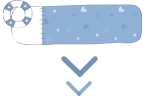
首先,登录cc视频官网,注册账号(http://admin.bokecc.com/register.bo)。
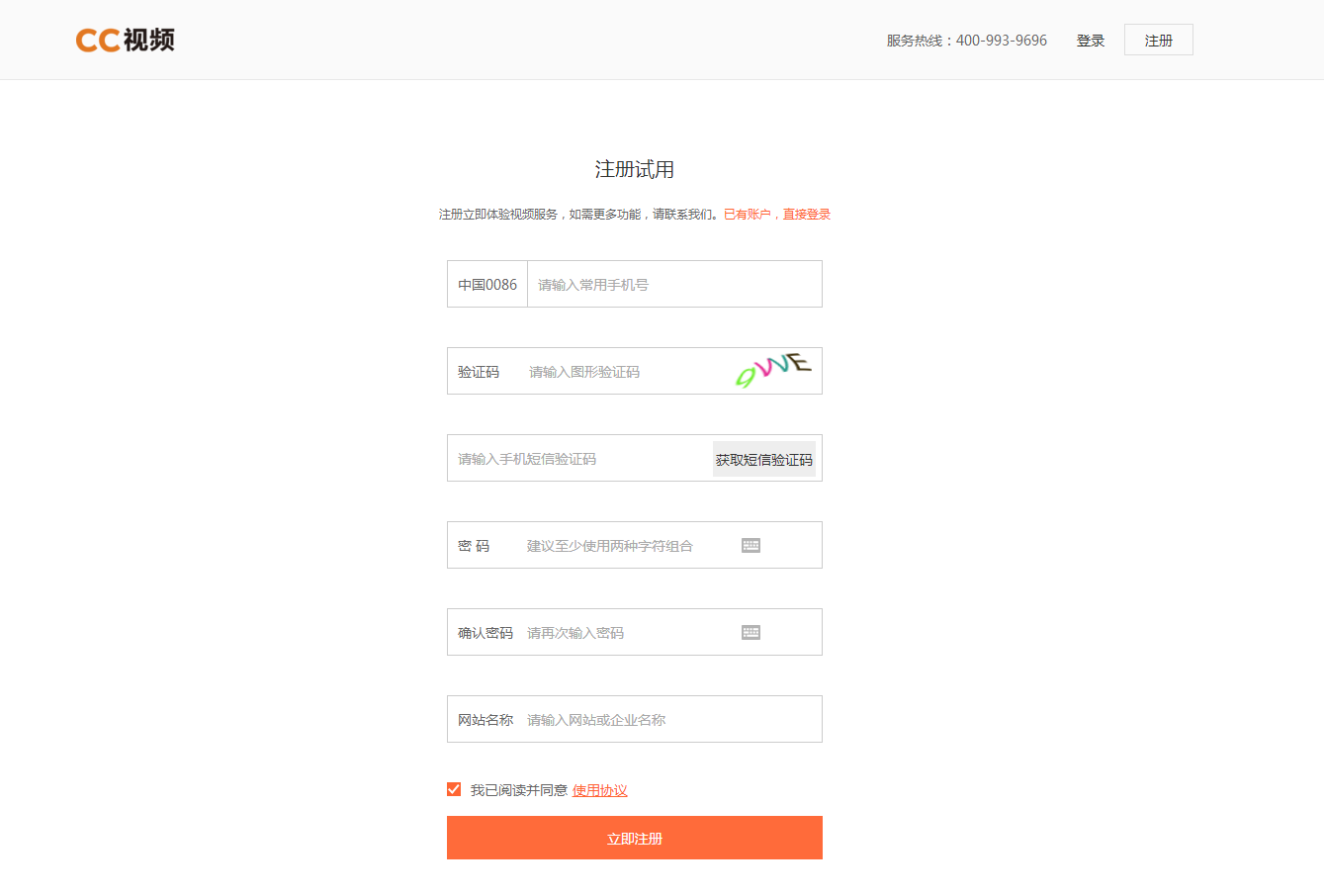
注册成功后,进入会员中心,
选择右上角“个人资料”,点击进入。
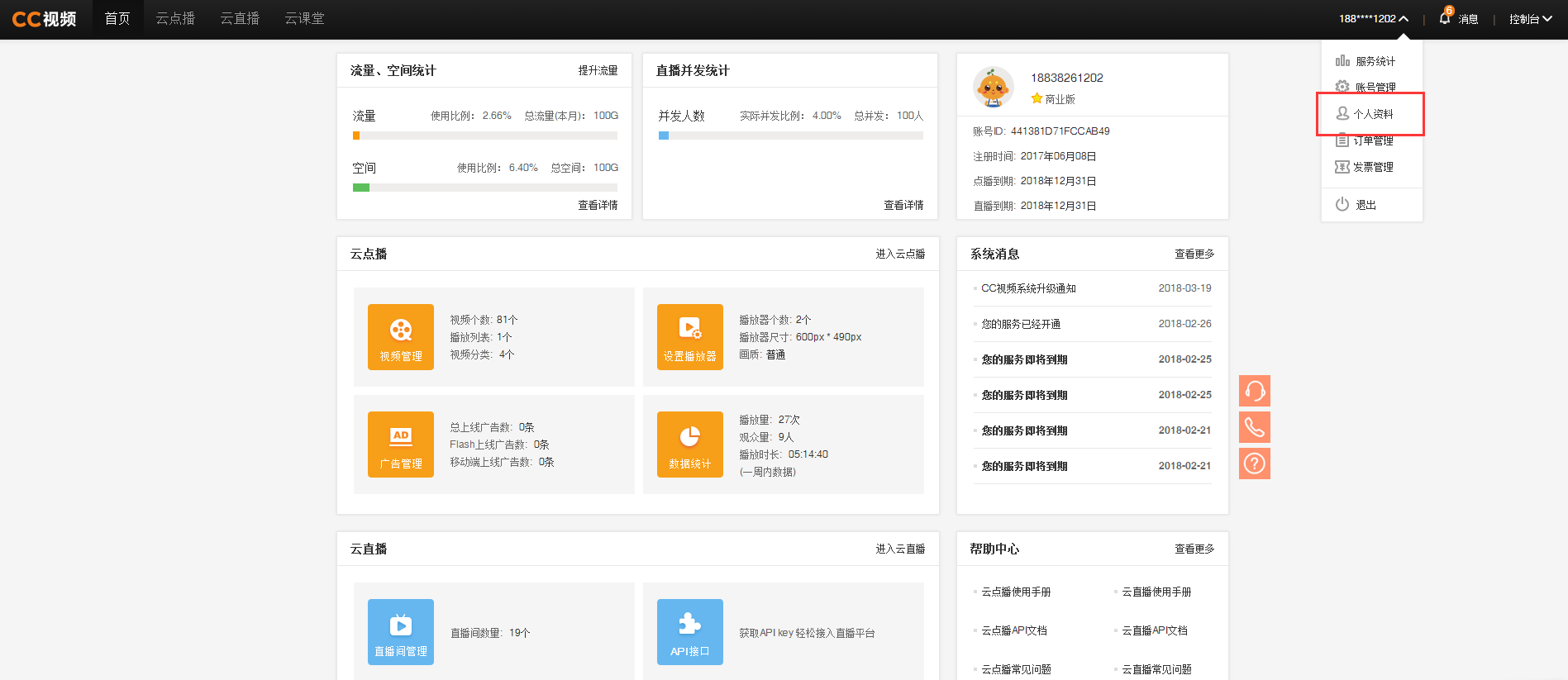
在提供的基本资料中,
记录下账号ID(UID)。
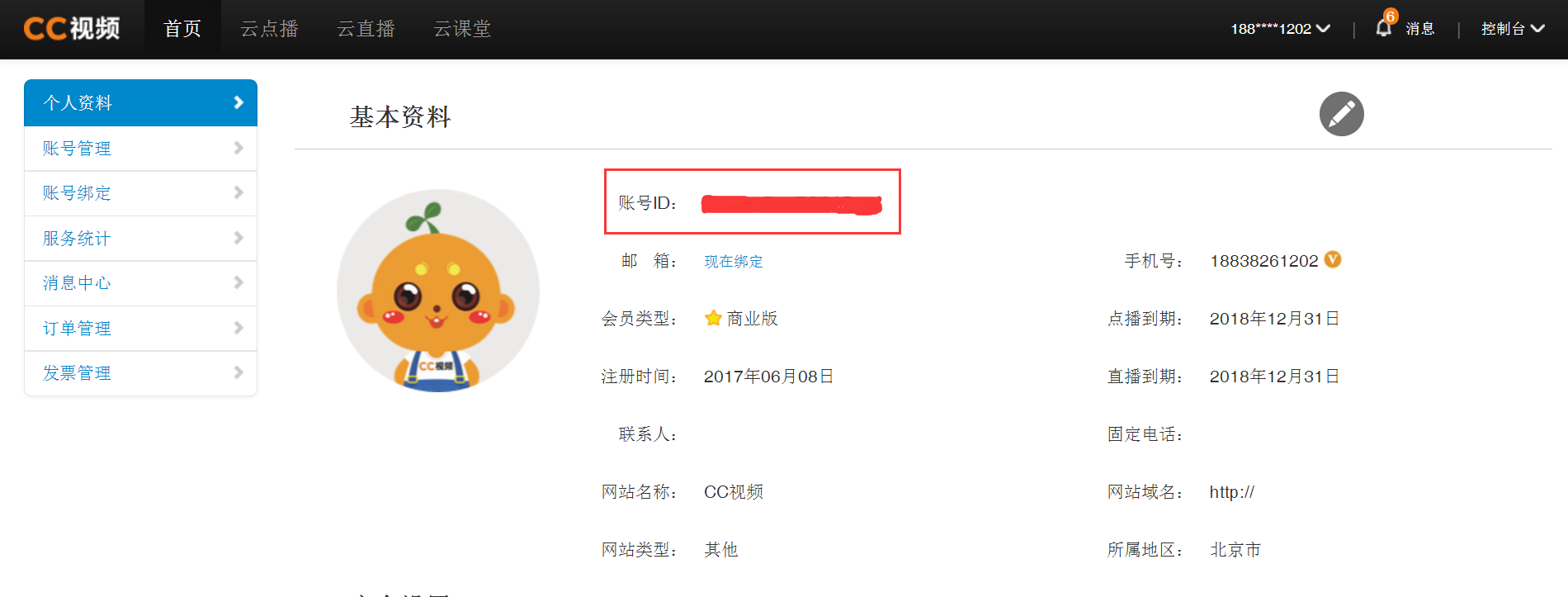
记录ID后,点击左上角-“云点播”进入。
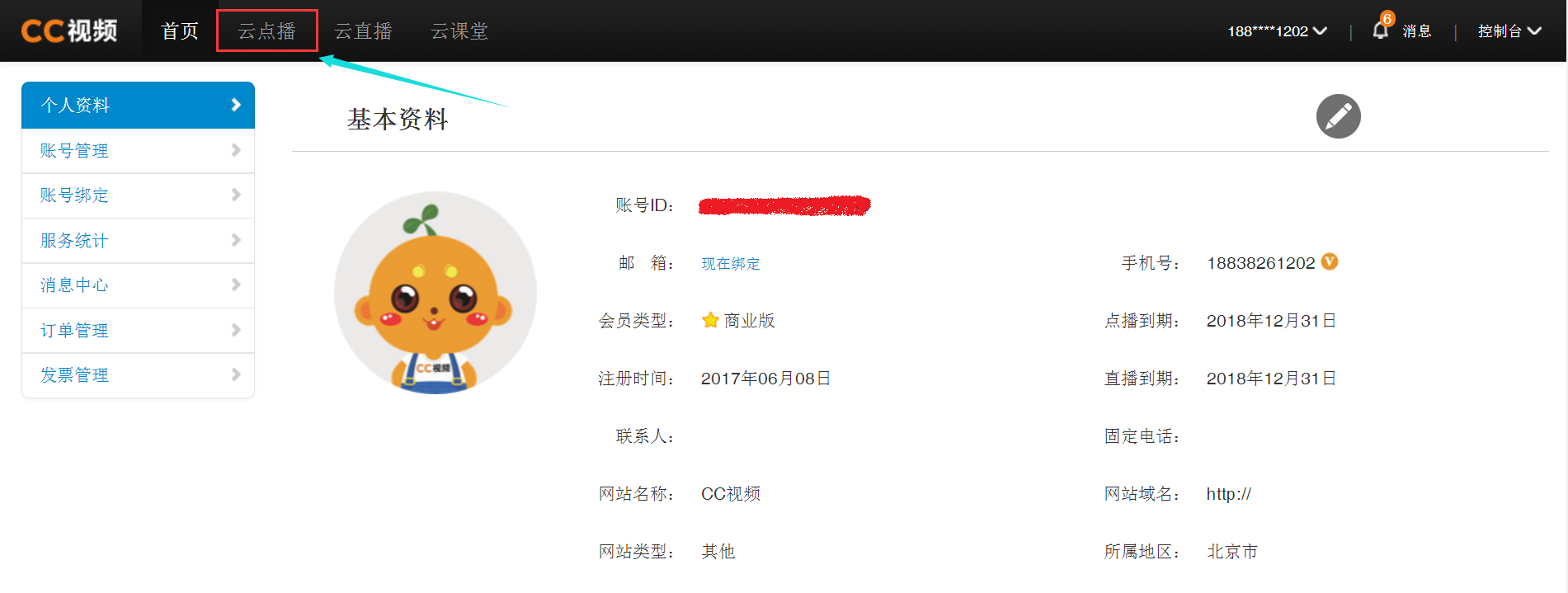
进入“云点播”后,选择上方“应用”,点击进入。
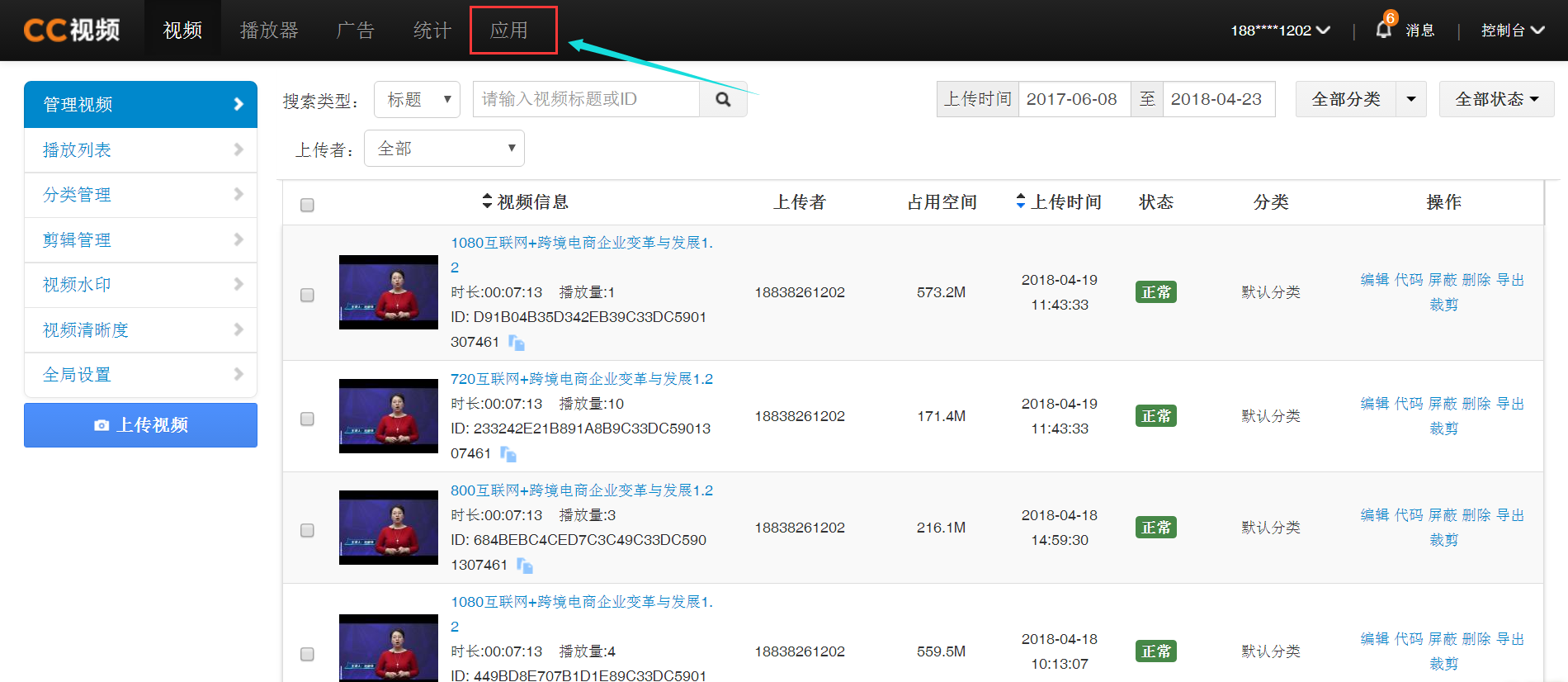
进入“API接口”,点击“获取key”并记录下获取的key。
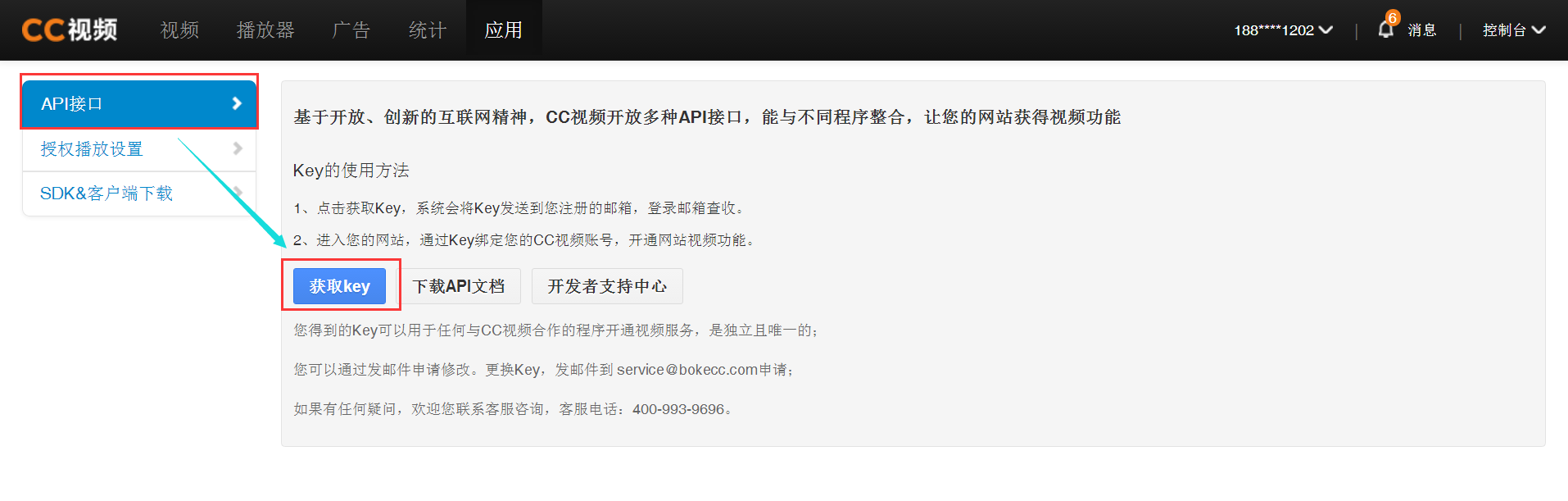
登录网校管理员后台,配置cc点播视频。
选择“课程”-“云视频管理”
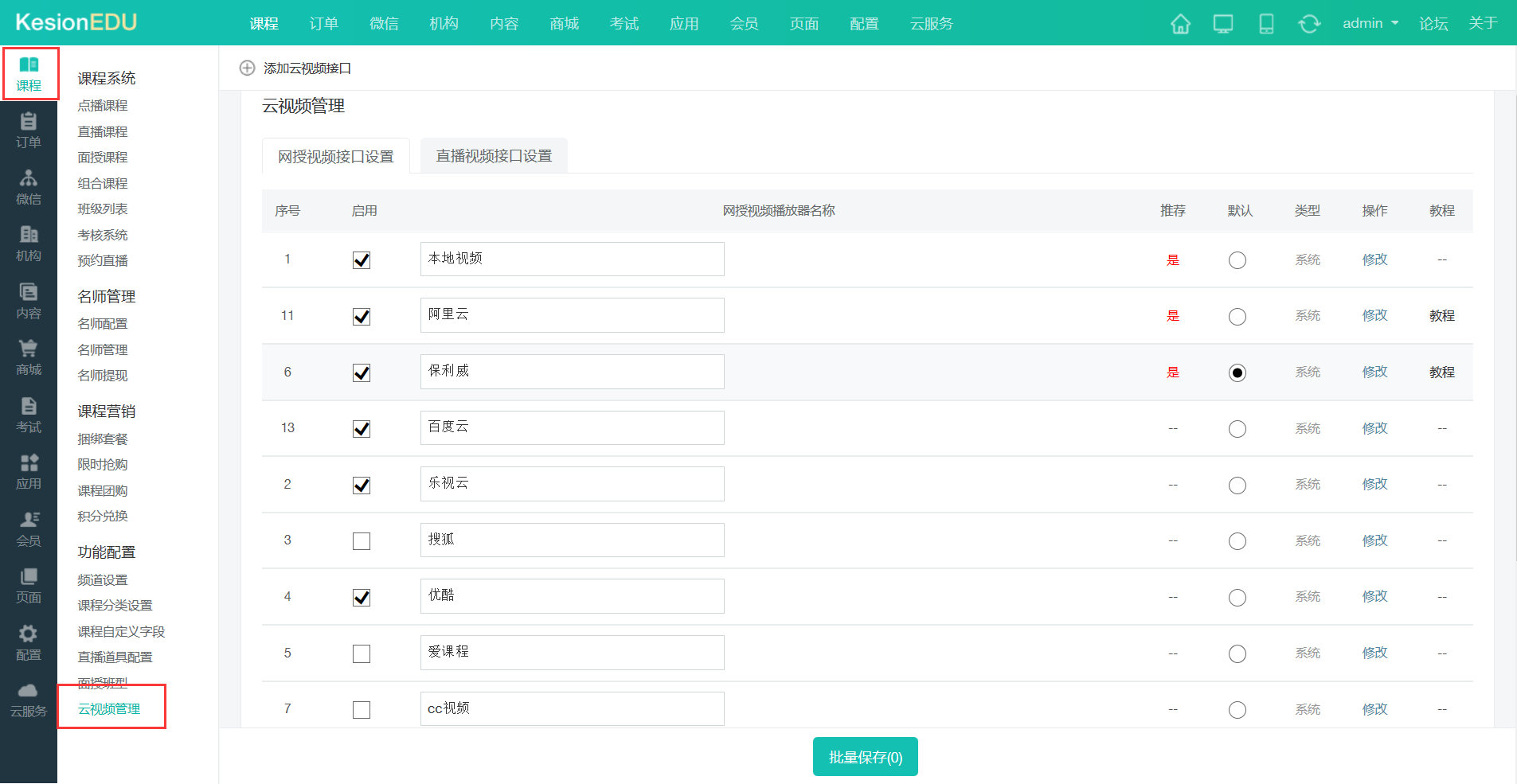
进入云视频管理页面,
选择“网页视频接口设置”,
选择“cc视频”,点击“修改”进入。
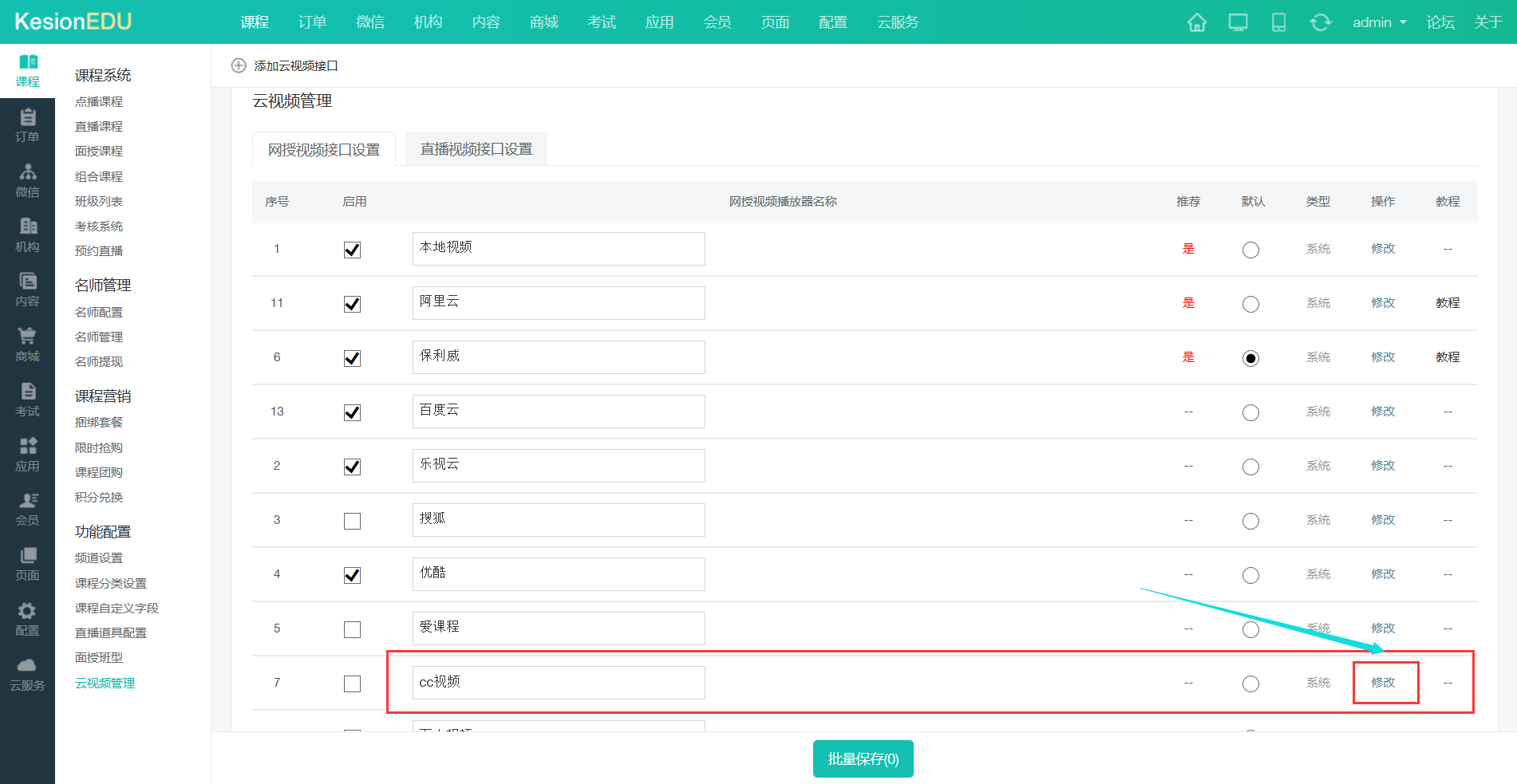
进入修改自定义视频播放器接口,
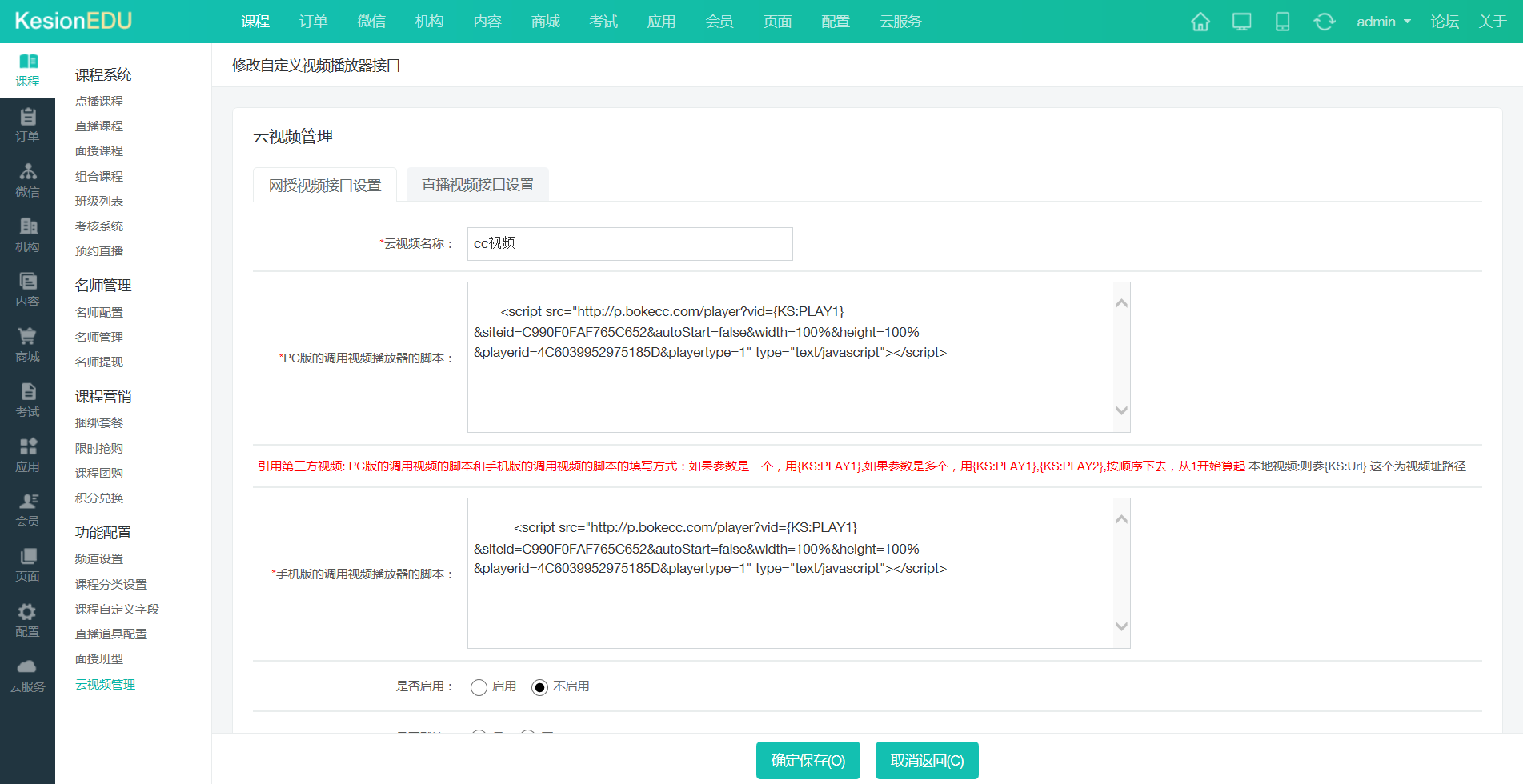
下拉至填写信息,填写完整后确认保存,配置完成。
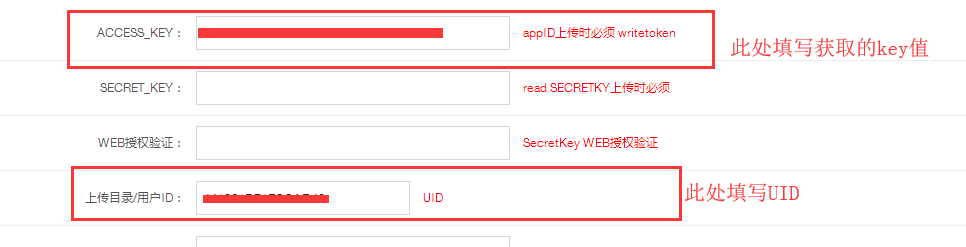
别说小编不帮忙咯,
我已经把我的秘籍都倾囊相授了,
愿所有的美好,与你同在!
赶紧地~get新功能!

KESION 科汛软件
KESION 科汛软件是国内领先的在线教育软件及私域社交电商软件服务提供商,长期专注于为企业提供在线教育软件及社交电商SaaS平台解决方案。
公司核心产品云开店SaaS社交电商服务平台、在线教育SaaS服务平台、教育企业数字化SaaS云平台、企微营销助手、私有化独立部署品牌网校和在线教育咨询等。KESION 不断通过技术创新,提供产品和服务,助力企业向数字化转型,通过科技驱动商业革新,让商业变得更智慧!
春暖花开!人间最美四月天,一树一树的花开、伴春飞翔的燕子、美丽轻灵,带着温暖和希望,小编要在这生意盎然的仲春里,分享给大家好消息~ 本周的更新福利--KesionEDU网校系统V5.5手机浏览器支持
这个四月马上就要接近尾声了,美好的四月,春天中的春天,就将这样又一次无声无息的滑过指缝~春风清拂盈盈的心事,流水静听心灵的声音,四月的天空韵染了芳菲的故事。陶醉在美丽的春日里,与温暖有约,与陽光相伴,


